Windows 10 - cea mai recentă versiune a sistemului de operare, care a meritat pe bună dreptate o mare popularitate. Această versiune este remarcabilă prin faptul că a devenit la fel de convenabilă pentru utilizarea pe computerele și tabletele convenționale. Mai jos veți afla cum în Windows 10 puteți activa aspectul automat al tastaturii de pe ecran în modul fereastră.
Pentru a face sistemul de operare universal pentru computere și dispozitive senzoriale, Windows 10 a creat două moduri - o fereastră și o tabletă. Modul fereastră este un desktop familiar cu "Start" și bara de activități, iar interfața modului tabletă diferă de prezența plăcilor și a tastaturii de pe ecran.
Cu toate acestea, în ciuda faptului că modul de tabletare este mult mai convenabil pentru utilizarea pe dispozitivele tactile, mulți utilizatori preferă încă modul standard în ferestre. Problema este că, în modul ferestrei, tastarea textului este furnizată numai cu ajutorul unei tastaturi fizice. Dar această problemă poate fi rezolvată și adăugată la suportul pentru ferestre pentru tastatura de pe ecran.
Cum se activează tastatura de pe ecran în Windows 10?
1. Faceți clic pe butonul "Start" și mergeți la meniul "Opțiuni". De asemenea, puteți naviga rapid la această secțiune folosind comanda rapidă de la tastatură Win + I.

2. În fereastra care se deschide, selectați secțiunea "Caracteristici speciale".
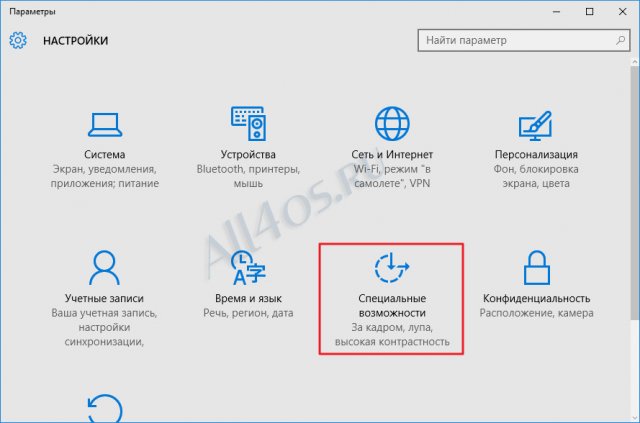
3. În partea stângă a ferestrei noi, accesați fila "Tastatură". În secțiunea "Tastatură pe ecran", activați opțiunea "Porniți tastatura de pe ecran", care se află chiar în partea de sus a listei.
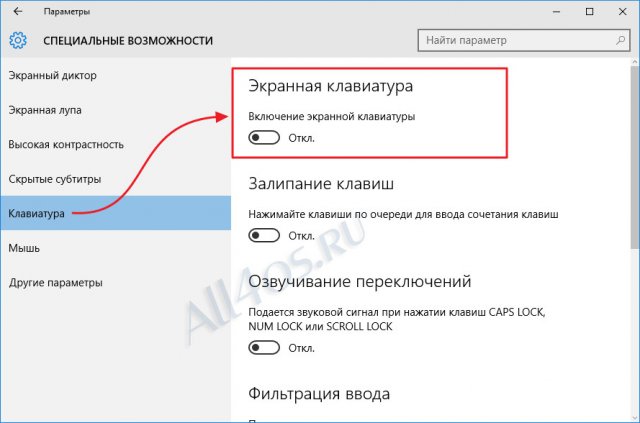
În acest moment, tastatura de pe ecran va fi activată și va apărea imediat pe ecran:
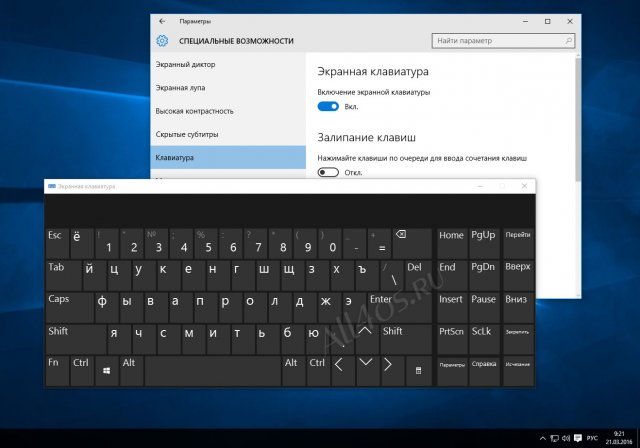
Există un alt mod de a include o tastatură virtuală în Windows 10, apropo, este puțin mai simplu și mai rapid decât primul. Mai întâi, mergeți la meniul Start și deschideți elementul "Toate programele":
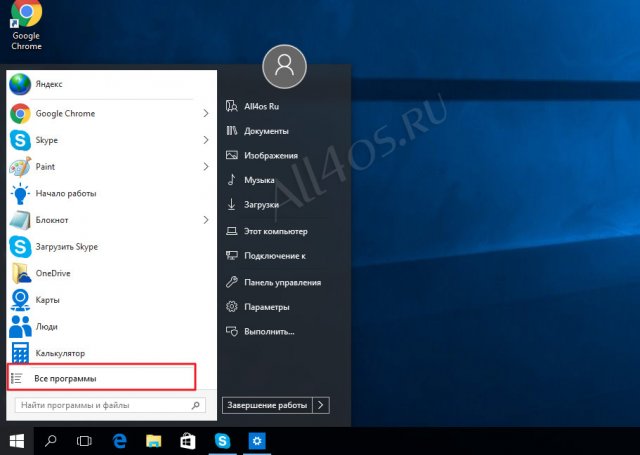
Apoi mergeți la secțiunea "Special. posibilități "și apăsați" Tastatură pe ecran ":
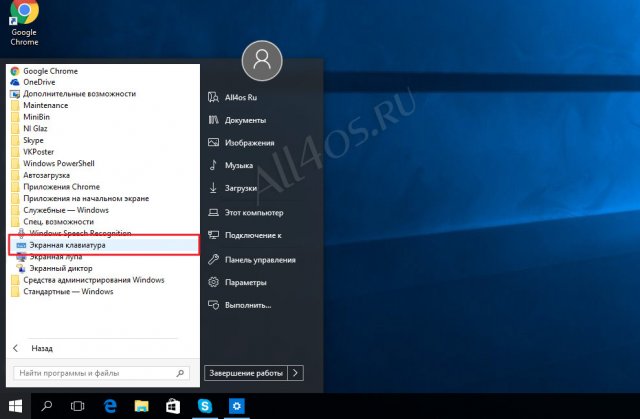
Activarea tastaturii pe ecran în modul Windows Tablet
Dacă sistemul dvs. de operare este instalat pe un dispozitiv de tabletă, atunci pornirea tastaturii va fi ușor diferită de cea a calculatorului. Deci, ca și în primul caz, la început trebuie să deschideți secțiunea "Parametri":
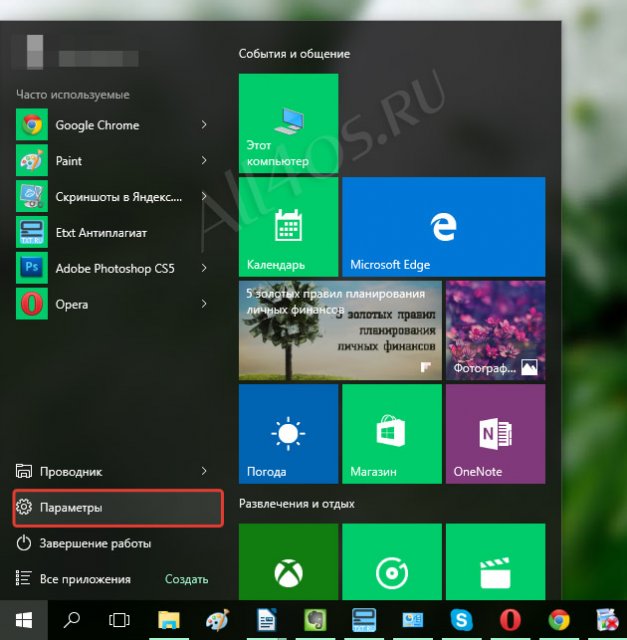
2. În fereastra care se deschide, selectați secțiunea "Dispozitive".
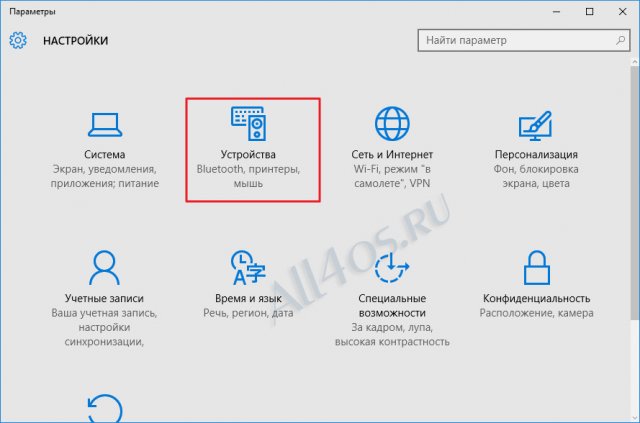
3. În partea stângă a ferestrei noi, mergeți la fila "Input". În secțiunea "Touch tastatură" activați parametrul "Afișare automată a tastaturii touch în aplicațiile ferestrelor atunci când nu există tastatură conectată la dispozitiv", care se află chiar la capătul listei.
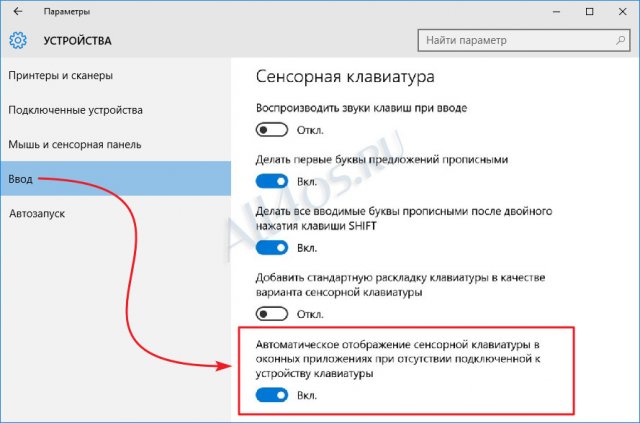
În acest moment, tastatura tactilă va fi activată și va fi afișată ori de câte ori o tastatură fizică nu este conectată la dispozitiv.
Articole similare
Trimiteți-le prietenilor: